由於DVD被廣泛用於存儲媒體,因此,在許多情況下,用戶可能希望將其DVD翻錄成視頻。 例如,他們可能想將DVD備份創建到計算機上,或在自己的便攜式DVD上觀看。 翻錄DVD可以使收藏的視頻更加現代化。 但是,當您翻錄DVD時,沒有翻錄軟件允許您翻錄加密的DVD,因此您必須 解密DVD 第一。
本文將討論有關如何 解密並翻錄加密的DVD -通過使用手剎。 為了你 將翻錄的DVD轉換為其他格式,例如MP4,我們還將通過使用為您提供分步指南 DumpMedia 視頻轉換器軟件。 但在這之前,讓我們首先討論何時翻錄被認為合法的 DVD,尤其是受版權保護的 DVD。
內容指南第1部分。何時認為DVD翻錄合法?第2部分。有關解密和翻錄加密DVD的詳細指南第3部分。將翻錄的視頻轉換為其他格式部分4。 結論
當您創建不是來自受版權保護的作品的DVD的個人副本時,翻錄被認為是完全合法的。 通常根據版權類型列出每個DVD的保留權利。 但通常,您需要引用DVD的創建者。 在出售這些副本之前,請確保您具有適當的營業執照
在美國, 複製保護的DVD 仍然是非法的。 但是,許多組織仍在繼續努力,使該過程對受版權保護的DVD的購買者合法,只要他們僅出於個人目的將其撕裂即可。 儘管一些國家已經將此法律合法化,但英國將是一個很好的例子。

手剎能夠翻錄不受複製保護的DVD。 但是,您從商店購買的幾乎所有DVD都是經過加密的。 合法禁止包括Handbrake的翻錄應用程序包含解密受版權保護的DVD所需的軟件。 但是,您可以單獨下載名為libdvdcss的該軟件,但要確保僅將其用於個人目的,例如在設備上觀看電影而不會創業。
Libdvdcss 是一個用於 DVD 播放的免費庫,它允許 Handbrake 讀取加密的 DVD 以翻錄到您的電腦。在安裝 libdvdcss 之前,請確保先在電腦上下載並安裝手煞車軟體。以下是如何安裝 libdvdcss 的步驟 Win陶氏和麥克。
步驟1.下載libdvdcss
對於用戶 Win32位元版本的dows計算機,您可以 在此處下載libdvdcss。但如果你使用64位 Windows版本, 從此鏈接下載庫.
步驟2.複製 libdvdcss.dll 文件到Handbrake的程序文件夾中
如果您遵循了安裝Handbrake的默認設置,則程序文件夾應該位於C:\ Program Files \ Handbrake中。 轉到此目錄並複制 libdvdcss.dll 文件放入文件夾。 此後,Handbrake軟件現在可以讀取受複製保護的DVD。
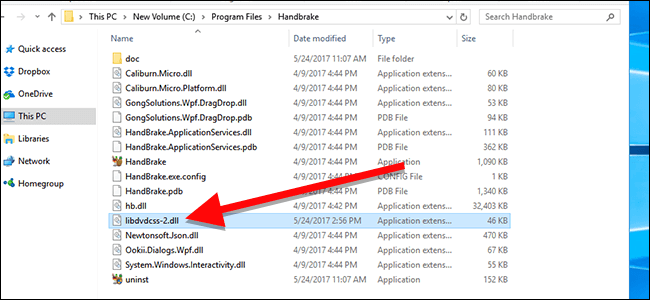
與 macOS 電腦上的 libdvdcss 相比,安裝過程更為複雜 Windows是因為El Capitan版本引入了系統完整性保護安全功能,不允許您直接安裝DLL檔案。但如果您是 Yosemite 用戶或更老的用戶, 下載libdvdcss.dll庫 這裡。 要安裝該軟件,只需雙擊該文件。
對於包括更新版本在內的El Capitan用戶,您需要學習如何使用命令行。 但是,您首先需要從命令行安裝Homebrew,因為它是我們將用來安裝libdvdcss的工具。
步驟1.安裝Xcode命令行工具
對於此步驟,您需要首先安裝Xcode命令行工具。 現代Mac操作系統的用戶可以通過在“終端”窗口中運行以下命令來安裝工具- XCode-select-安裝
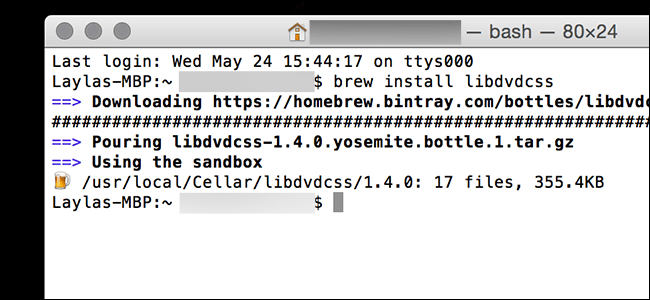
如果您不知道如何打開終端窗口,請轉到 應用領域 > 實用。 查找“終端”應用程序圖標,然後雙擊它。 或者,您可以按命令按鈕和鍵盤上的空格鍵打開 聚光燈 然後鍵入 終端。 從結果中雙擊該應用程序。
安裝X代碼應用程序的另一種選擇。 但是,與在命令行中安裝相比,這將佔用更多的空間。
步驟2.安裝Homebrew
在終端中,複製並粘貼以下命令,然後單擊 Enter 鍵盤上。
ruby -e“ $(curl -fsSL https://raw.githubusercontent.com/Homebrew/install/master/install)”
上面的命令將通知您它在做什麼。 點擊Enter並提供您的Mac密碼以開始安裝。 要檢查計算機上是否正確安裝了Homebrew,請鍵入以下命令: 釀造醫生
您應該會看到一條命令行消息,內容為:您的系統已準備就緒。
步驟3.安裝libdvdcss庫
在命令行中輸入“brew installs libdvdcss”,然後按鍵盤上的“Enter”鍵。 這將在您的計算機上下載並安裝該庫。 libdvdcss 安裝完成後,Handbrake 軟件現在可以讀取受版權保護的 DVD。
在本節中,我們將顯示有關如何使用Handbrake翻錄解密的DVD的分步指南。
步驟1.打開計算機的CD托盤,然後插入DVD。
步驟2.啟動應用程序。
步驟3.加載軟件後, 來源選擇 窗口將出現在屏幕的左側。 忽略文件和文件夾選項,然後單擊DVD選項。 等待幾秒鐘,然後Handbrake掃描DVD的內容。
第4步。為避免產生較大的翻錄輸出文件,只需在“源”部分下選擇所需的視頻組件。
步驟5。 去吧 目的地 部分,然後單擊瀏覽按鈕。
步驟6.選擇目標驅動器的位置。 對於輸出位置,建議使用外部驅動器或在雲中。
步驟7.在屏幕的右側,在“預設”部分下,選擇翻錄的DVD的輸出質量。
步驟8.選擇您的 字幕 和音頻位於HandBrake界面的底部。
步驟9.完成設定設定後,尋找 開始編碼 應用界面頂部的圖標,然後單擊它以開始翻錄過程。
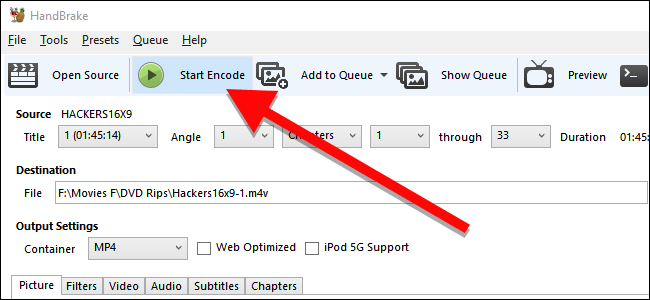
該過程可能需要一些時間,具體取決於DVD視頻的長度和所選的設置。 如果您要檢查流程的進度,只需點擊 活動日誌。
DumpMedia 視頻轉換 是功能強大且高速的多合一音頻和視頻轉換器,下載器,編輯器和播放器。 享受界面友好的便利,該界面配備了許多功能,可以滿足您所有的視頻需求。 該軟件支持多種格式,包括MPEG,3GP,FLV,MKV,AVI,WMV,MOV,MP4以及其他常規視頻格式。 要將翻錄的DVD轉換為所需的其他格式,請先下載軟件,然後按照以下步驟操作。
步驟二 啟動 DumpMedia 視頻轉換器。
對於 Win陶氏用戶:
步驟 1a。前往旁邊的搜尋圖示(放大鏡) Win電腦工作列中的 dows 圖示。
步驟1b。 類型 DumpMedia 在文本字段上。
步驟1c。 點擊 DumpMedia 搜索結果中的視頻轉換器。
對於MacOS用戶:
步驟 1a。 單擊計算機 Dock 中的 Launchpad 圖標。 發射台圖標是一個灰色圓圈,中心有一個深灰色的火箭。
步驟1b。 類型 DumpMedia 在最頂部的搜索欄上
步驟1c。 點擊鍵盤上的Return按鈕以啟動應用程序。
步驟二 在操作欄點擊 添加文件 位於界面左上角的按鈕可以導入文件,也可以將其直接拖放到主界面中。
步驟二 尋找 將所有任務轉換為 界面右上角的文本。 選擇所需的輸出格式。
步驟二 在界面底部,點擊 瀏覽 按鈕,然後將計算機瀏覽到轉換後的文件的所需目標文件夾。
步驟二 在操作欄點擊 轉 按鈕開始音頻文件的轉換。
步驟二 等待轉換完成。

在本文中,我們討論瞭如何解密和翻錄受版權保護的 DVD Windows 和 Mac 電腦透過安裝 libdvdcss程序 庫和使用手剎軟件。 如果您想將翻錄的 DVD 轉換為其他格式,請使用我們推薦的視頻轉換器 - DumpMedia 視頻轉換器軟件。
儘管您可以通過多種方式通過解密來翻錄加密的DVD,包括“手剎”,但請記住,翻錄受版權保護的DVD仍然是非法的,特別是如果將其用於商業用途。 在開始翻錄DVD之前,確保翻錄的DVD不受複製保護仍然是更安全的方法。
